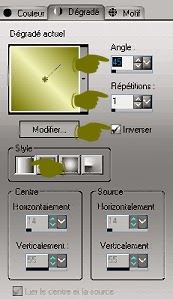Pour réaliser votre tag, vous aurez besoin de ceci :
1- Ouvrir tous vos tubes dans votre PSP, dupliquer les calques, et fermer les originaux
2- Placer la couleur #f5f5c1 en avant plan, et la couleur #6e7301 en arrière plan
3- Configurer votre dégradé : Style Radial, Angle 0, Répétition 9, Inversé coché
4- Ouvrir une nouvelle image transparente de 600x400 pixel
5- Remplir le calque avec le dégradé
6- Réglage, Flou, Flou Gaussien, Rayon=30
7- Effets, Modules Externes, Filters Unlimited 2.0, Distorsion Filters, Whirl, Whirl=100
8- Dupliquer le Calque
9- Image, Miroir
10- Image, Renverser
11- Effets, Effets de Textures, Textiles, avec les configurations :
Interstice=1, Largeur=2, Opacité=30, Couleur de tissage=#ffffff, Couleur Interstices=#656700, Remplir les interstices=coché
12- Calques, Charger/Enregistrer un masque, Charger à partir du disque
Prendre le masque WSL_mask84 avec les configurations :
13- Cliquer droit sur le masque
14- Fusionner le groupe
15- Nouveau Calque Raster
16- Sélections, Charger enregistrer une sélection, Charger à partir d'un canal Alpha, TCH-Alpha-Tuto-58, Sélection #1
17- Remplir la sélection avec la couleur d'arrière plan #6e7301
18- Sélections, Modifier, Contracter, Nombre de Pixels=1
19- Appuyer sur la touche Delete ou Suppr. de votre clavier
20- Configurer votre dégradé : Style Linéaire, Angle 45, Répétition 1, Inversé coché
21- Remplir la sélection avec le dégradé
22- Désélectionner
23- Effets, Effets 3D, Ombre portée, V=-1, H=1, Opacité=60, Flou=3, Couleur=#3f3805, Ombre sur nouveau Calque=non coché
24- Effets, Modules Externes, Mura's Meister, Copies avec les configurations :
25- Prendre le tube TCH-Tuto-58-Voile-01
26- Positionner le tube en haut à droite de votre travail
27- Diminuer l'opacité du Calque à 70%
28- Prendre le tube TCH-Tuto-58-Gouttes
29- Positionner le tube en haut centré sur votre travail
30- Prendre le tube TCH-Tuto-58-Composition-01
31- Positionner le tube en haut à droite de votre travail
32- Nouveau Calque Raster
33- Sélections, Charger enregistrer une sélection, Charger à partir d'un canal Alpha, TCH-Alpha-Tuto-58, Sélection #1
34- Remplir la sélection avec la couleur d'arrière plan #6e7301
35- Sélections, Modifier, Contracter, Nombre de Pixels=1
36- Appuyer sur la touche Delete ou Suppr. de votre clavier
37- Configurer votre dégradé : Style Linéaire, Angle 45, Répétition 1, Inversé coché
38- Remplir la sélection avec le dégradé
39- Effets, Modules Externes, Tramages, Tow The Line avec les configurations :
Control 0=30, Control 1=60, Control 2=50, Control 3=10
40- Désélectionner
41- Effets, Effets 3D, Ombre portée, V=-1, H=1, Opacité=60, Flou=3, Couleur=#3f3805
42- Prendre le tube TCH-Tuto-Muguet-01
43- Placer le tube sur votre travail comme ci-dessous :
44- Effets, Effets 3D, Ombre portée, V=-1, H=1, Opacité=70, Flou=10, Couleur=#3f3805
45- Prendre le tube TCH-Tuto-58-Voile-02
46- Positionner le tube en haut à gauche de votre travail
47- Prendre le tube @nn_330407_photos_018_womanleaves_tdstu_
48- Image, Redimensionner à 87%, rééchantillonnage : Optimal, Redimensionner tous les calques non coché
49- Placer le tube Femme sur votre travail comme ci-dessous :
50- Réglage, Netteté, Netteté
51- Dupliquer le Calque
52- Revenir sur le calque Femme du dessous
53- Réglage, Flou, Flou Radial avec les configurations :
54- Mettre le Calque Normal, en Calque Recouvrement
55- Se positionner sur le Calque Femme de dessus
56- Effets, Effets 3D, Ombre portée, V=-1, H=1, Opacité=60, Flou=20, Couleur=#3f3805
57- Prendre le tube TCH-Tuto-Muguet-01
58- Placer le tube sur votre travail comme ci-dessous :
59- Effets, Effets 3D, Ombre portée, V=-1, H=1, Opacité=70, Flou=10, Couleur=#3f3805
60- Prendre le tube TCH-Tuto-Muguet-01
61- Image Miroir
62- Placer le tube sur votre travail comme ci-dessous :
63- Effets, Effets 3D, Ombre portée, V=-1, H=1, Opacité=70, Flou=10, Couleur=#3f3805
64- Prendre le tube TCH-Tuto-58-Papillons-01
65- Positionner le tube en haut à gauche de votre travail
66- Image ajouter des bordures de 2 avec la couleur #6e7301
67- Image ajouter des bordures de 2 avec la couleur #f5f5c1
68- Image ajouter des bordures de 1 avec la couleur #6e7301
69- Image ajouter des bordures de 20 avec une couleur vive
70- Configurer votre dégradé : Style Radial, Angle 0, Répétition 11, Inversé coché
71- Outils de Sélection, baguette magique, correspondance : Couleur RVB, Tolérance : 0, Progressivité : 0, Anticrénelage non coché
72- Sélectionner la couleur vive
73- Remplir la sélection avec le dégradé
74- Image, Flou, Flou Gaussion, Rayon=10
75- Effets, Modules Externes, Tramages, Tow The Line avec les configurations :
Control 0=30, Control 1=60, Control 2=50, Control 3=10
76- Sélections, Inverser
77- Effets, Effets 3D, Ombre portée, V=2, H=2, Opacité=70, Flou=5, Couleur=#3f3805
78- Effets, Effets 3D, Ombre portée, V=-2, H=-2, Opacité=70, Flou=5, Couleur=#3f3805
79- Désélectionner
80- Prendre le tube TCH-Tuto-58-Papillons-02
81- Positionner sur votre travail
82- Image ajouter des bordures de 1 avec la couleur #6e7301
83- Image ajouter des bordures de 2 avec la couleur #f5f5c1
84- Image ajouter des bordures de 2 avec la couleur #6e7301
85- Signer votre tag
27-04-2009-Tag By ©Tchounette
 Pour réaliser votre tag, vous aurez besoin de ceci :Matériel : Muguet - Lady MuguetFiltre : Filters Unlimited 2.0Filtre : Mura's Meister CopiesFiltre : Tramages
Pour réaliser votre tag, vous aurez besoin de ceci :Matériel : Muguet - Lady MuguetFiltre : Filters Unlimited 2.0Filtre : Mura's Meister CopiesFiltre : Tramages 1- Ouvrir tous vos tubes dans votre PSP, dupliquer les calques, et fermer les originaux2- Placer la couleur #f5f5c1 en avant plan, et la couleur #6e7301 en arrière plan3- Configurer votre dégradé : Style Radial, Angle 0, Répétition 9, Inversé coché4- Ouvrir une nouvelle image transparente de 600x400 pixel5- Remplir le calque avec le dégradé6- Réglage, Flou, Flou Gaussien, Rayon=307- Effets, Modules Externes, Filters Unlimited 2.0, Distorsion Filters, Whirl, Whirl=1008- Dupliquer le Calque9- Image, Miroir10- Image, Renverser11- Effets, Effets de Textures, Textiles, avec les configurations :Interstice=1, Largeur=2, Opacité=30, Couleur de tissage=#ffffff, Couleur Interstices=#656700, Remplir les interstices=coché12- Calques, Charger/Enregistrer un masque, Charger à partir du disquePrendre le masque WSL_mask84 avec les configurations :13- Cliquer droit sur le masque14- Fusionner le groupe15- Nouveau Calque Raster16- Sélections, Charger enregistrer une sélection, Charger à partir d'un canal Alpha, TCH-Alpha-Tuto-58, Sélection #117- Remplir la sélection avec la couleur d'arrière plan #6e730118- Sélections, Modifier, Contracter, Nombre de Pixels=119- Appuyer sur la touche Delete ou Suppr. de votre clavier20- Configurer votre dégradé : Style Linéaire, Angle 45, Répétition 1, Inversé coché21- Remplir la sélection avec le dégradé22- Désélectionner23- Effets, Effets 3D, Ombre portée, V=-1, H=1, Opacité=60, Flou=3, Couleur=#3f3805, Ombre sur nouveau Calque=non coché24- Effets, Modules Externes, Mura's Meister, Copies avec les configurations :25- Prendre le tube TCH-Tuto-58-Voile-0126- Positionner le tube en haut à droite de votre travail27- Diminuer l'opacité du Calque à 70%28- Prendre le tube TCH-Tuto-58-Gouttes29- Positionner le tube en haut centré sur votre travail30- Prendre le tube TCH-Tuto-58-Composition-0131- Positionner le tube en haut à droite de votre travail32- Nouveau Calque Raster33- Sélections, Charger enregistrer une sélection, Charger à partir d'un canal Alpha, TCH-Alpha-Tuto-58, Sélection #134- Remplir la sélection avec la couleur d'arrière plan #6e730135- Sélections, Modifier, Contracter, Nombre de Pixels=136- Appuyer sur la touche Delete ou Suppr. de votre clavier37- Configurer votre dégradé : Style Linéaire, Angle 45, Répétition 1, Inversé coché38- Remplir la sélection avec le dégradé39- Effets, Modules Externes, Tramages, Tow The Line avec les configurations :Control 0=30, Control 1=60, Control 2=50, Control 3=1040- Désélectionner41- Effets, Effets 3D, Ombre portée, V=-1, H=1, Opacité=60, Flou=3, Couleur=#3f380542- Prendre le tube TCH-Tuto-Muguet-0143- Placer le tube sur votre travail comme ci-dessous :44- Effets, Effets 3D, Ombre portée, V=-1, H=1, Opacité=70, Flou=10, Couleur=#3f380545- Prendre le tube TCH-Tuto-58-Voile-0246- Positionner le tube en haut à gauche de votre travail47- Prendre le tube @nn_330407_photos_018_womanleaves_tdstu_48- Image, Redimensionner à 87%, rééchantillonnage : Optimal, Redimensionner tous les calques non coché49- Placer le tube Femme sur votre travail comme ci-dessous :50- Réglage, Netteté, Netteté51- Dupliquer le Calque52- Revenir sur le calque Femme du dessous53- Réglage, Flou, Flou Radial avec les configurations :54- Mettre le Calque Normal, en Calque Recouvrement55- Se positionner sur le Calque Femme de dessus56- Effets, Effets 3D, Ombre portée, V=-1, H=1, Opacité=60, Flou=20, Couleur=#3f380557- Prendre le tube TCH-Tuto-Muguet-0158- Placer le tube sur votre travail comme ci-dessous :59- Effets, Effets 3D, Ombre portée, V=-1, H=1, Opacité=70, Flou=10, Couleur=#3f380560- Prendre le tube TCH-Tuto-Muguet-0161- Image Miroir62- Placer le tube sur votre travail comme ci-dessous :63- Effets, Effets 3D, Ombre portée, V=-1, H=1, Opacité=70, Flou=10, Couleur=#3f380564- Prendre le tube TCH-Tuto-58-Papillons-0165- Positionner le tube en haut à gauche de votre travail66- Image ajouter des bordures de 2 avec la couleur #6e730167- Image ajouter des bordures de 2 avec la couleur #f5f5c168- Image ajouter des bordures de 1 avec la couleur #6e730169- Image ajouter des bordures de 20 avec une couleur vive70- Configurer votre dégradé : Style Radial, Angle 0, Répétition 11, Inversé coché71- Outils de Sélection, baguette magique, correspondance : Couleur RVB, Tolérance : 0, Progressivité : 0, Anticrénelage non coché72- Sélectionner la couleur vive73- Remplir la sélection avec le dégradé74- Image, Flou, Flou Gaussion, Rayon=1075- Effets, Modules Externes, Tramages, Tow The Line avec les configurations :Control 0=30, Control 1=60, Control 2=50, Control 3=1076- Sélections, Inverser77- Effets, Effets 3D, Ombre portée, V=2, H=2, Opacité=70, Flou=5, Couleur=#3f380578- Effets, Effets 3D, Ombre portée, V=-2, H=-2, Opacité=70, Flou=5, Couleur=#3f380579- Désélectionner80- Prendre le tube TCH-Tuto-58-Papillons-0281- Positionner sur votre travail82- Image ajouter des bordures de 1 avec la couleur #6e730183- Image ajouter des bordures de 2 avec la couleur #f5f5c184- Image ajouter des bordures de 2 avec la couleur #6e730185- Signer votre tag
1- Ouvrir tous vos tubes dans votre PSP, dupliquer les calques, et fermer les originaux2- Placer la couleur #f5f5c1 en avant plan, et la couleur #6e7301 en arrière plan3- Configurer votre dégradé : Style Radial, Angle 0, Répétition 9, Inversé coché4- Ouvrir une nouvelle image transparente de 600x400 pixel5- Remplir le calque avec le dégradé6- Réglage, Flou, Flou Gaussien, Rayon=307- Effets, Modules Externes, Filters Unlimited 2.0, Distorsion Filters, Whirl, Whirl=1008- Dupliquer le Calque9- Image, Miroir10- Image, Renverser11- Effets, Effets de Textures, Textiles, avec les configurations :Interstice=1, Largeur=2, Opacité=30, Couleur de tissage=#ffffff, Couleur Interstices=#656700, Remplir les interstices=coché12- Calques, Charger/Enregistrer un masque, Charger à partir du disquePrendre le masque WSL_mask84 avec les configurations :13- Cliquer droit sur le masque14- Fusionner le groupe15- Nouveau Calque Raster16- Sélections, Charger enregistrer une sélection, Charger à partir d'un canal Alpha, TCH-Alpha-Tuto-58, Sélection #117- Remplir la sélection avec la couleur d'arrière plan #6e730118- Sélections, Modifier, Contracter, Nombre de Pixels=119- Appuyer sur la touche Delete ou Suppr. de votre clavier20- Configurer votre dégradé : Style Linéaire, Angle 45, Répétition 1, Inversé coché21- Remplir la sélection avec le dégradé22- Désélectionner23- Effets, Effets 3D, Ombre portée, V=-1, H=1, Opacité=60, Flou=3, Couleur=#3f3805, Ombre sur nouveau Calque=non coché24- Effets, Modules Externes, Mura's Meister, Copies avec les configurations :25- Prendre le tube TCH-Tuto-58-Voile-0126- Positionner le tube en haut à droite de votre travail27- Diminuer l'opacité du Calque à 70%28- Prendre le tube TCH-Tuto-58-Gouttes29- Positionner le tube en haut centré sur votre travail30- Prendre le tube TCH-Tuto-58-Composition-0131- Positionner le tube en haut à droite de votre travail32- Nouveau Calque Raster33- Sélections, Charger enregistrer une sélection, Charger à partir d'un canal Alpha, TCH-Alpha-Tuto-58, Sélection #134- Remplir la sélection avec la couleur d'arrière plan #6e730135- Sélections, Modifier, Contracter, Nombre de Pixels=136- Appuyer sur la touche Delete ou Suppr. de votre clavier37- Configurer votre dégradé : Style Linéaire, Angle 45, Répétition 1, Inversé coché38- Remplir la sélection avec le dégradé39- Effets, Modules Externes, Tramages, Tow The Line avec les configurations :Control 0=30, Control 1=60, Control 2=50, Control 3=1040- Désélectionner41- Effets, Effets 3D, Ombre portée, V=-1, H=1, Opacité=60, Flou=3, Couleur=#3f380542- Prendre le tube TCH-Tuto-Muguet-0143- Placer le tube sur votre travail comme ci-dessous :44- Effets, Effets 3D, Ombre portée, V=-1, H=1, Opacité=70, Flou=10, Couleur=#3f380545- Prendre le tube TCH-Tuto-58-Voile-0246- Positionner le tube en haut à gauche de votre travail47- Prendre le tube @nn_330407_photos_018_womanleaves_tdstu_48- Image, Redimensionner à 87%, rééchantillonnage : Optimal, Redimensionner tous les calques non coché49- Placer le tube Femme sur votre travail comme ci-dessous :50- Réglage, Netteté, Netteté51- Dupliquer le Calque52- Revenir sur le calque Femme du dessous53- Réglage, Flou, Flou Radial avec les configurations :54- Mettre le Calque Normal, en Calque Recouvrement55- Se positionner sur le Calque Femme de dessus56- Effets, Effets 3D, Ombre portée, V=-1, H=1, Opacité=60, Flou=20, Couleur=#3f380557- Prendre le tube TCH-Tuto-Muguet-0158- Placer le tube sur votre travail comme ci-dessous :59- Effets, Effets 3D, Ombre portée, V=-1, H=1, Opacité=70, Flou=10, Couleur=#3f380560- Prendre le tube TCH-Tuto-Muguet-0161- Image Miroir62- Placer le tube sur votre travail comme ci-dessous :63- Effets, Effets 3D, Ombre portée, V=-1, H=1, Opacité=70, Flou=10, Couleur=#3f380564- Prendre le tube TCH-Tuto-58-Papillons-0165- Positionner le tube en haut à gauche de votre travail66- Image ajouter des bordures de 2 avec la couleur #6e730167- Image ajouter des bordures de 2 avec la couleur #f5f5c168- Image ajouter des bordures de 1 avec la couleur #6e730169- Image ajouter des bordures de 20 avec une couleur vive70- Configurer votre dégradé : Style Radial, Angle 0, Répétition 11, Inversé coché71- Outils de Sélection, baguette magique, correspondance : Couleur RVB, Tolérance : 0, Progressivité : 0, Anticrénelage non coché72- Sélectionner la couleur vive73- Remplir la sélection avec le dégradé74- Image, Flou, Flou Gaussion, Rayon=1075- Effets, Modules Externes, Tramages, Tow The Line avec les configurations :Control 0=30, Control 1=60, Control 2=50, Control 3=1076- Sélections, Inverser77- Effets, Effets 3D, Ombre portée, V=2, H=2, Opacité=70, Flou=5, Couleur=#3f380578- Effets, Effets 3D, Ombre portée, V=-2, H=-2, Opacité=70, Flou=5, Couleur=#3f380579- Désélectionner80- Prendre le tube TCH-Tuto-58-Papillons-0281- Positionner sur votre travail82- Image ajouter des bordures de 1 avec la couleur #6e730183- Image ajouter des bordures de 2 avec la couleur #f5f5c184- Image ajouter des bordures de 2 avec la couleur #6e730185- Signer votre tag 27-04-2009-Tag By ©Tchounette
27-04-2009-Tag By ©Tchounette